Orsaker och korrigeringar för Netflix felkod F7111-5059
Från ett enormt mediebibliotek till buffertlös streaming och ekonomisk prissättning – Netflix har alla de perfekta ingredienserna för att hålla tusentals internetanvändare(Internet) anslutna till sin applikation. Men streamingtjänstjätten är inte okänd för buggar eller fel som ofta hindrar användarens streamingupplevelse. Netflix-fel är ganska vanliga, om du ser felkoden F7111-5059(F7111-5059) på din Windows 10-dator kan den här bloggen hjälpa dig att fixa det.

Netflix felkod F7111-5059(Netflix Error Code F7111-5059) orsaker
Det här felet uppstår när användaren försöker komma åt Netflix från en webbläsare och försöker ansluta med en VPN , proxy eller en "avblockeringstjänst". Innehållet som erbjuds av Netflix varierar beroende på region; den har rätt att visa visst innehåll i specifika regioner och begränsar därför användare från att komma åt det innehållet utanför deras hemland där begränsningarna gäller. Under de senaste åren har Netflix också initierat ett slag mot personer som använder en VPN- eller proxyanslutning för att komma åt sina servrar.
Vilka är orsakerna?
- VPN – Om en användare använder VPN för att manipulera sin plats.
- Proxy – Om en användare använder en proxyanslutning för att ändra sin geografiska plats.
- Tunnel Broker – Om en användare använder en Tunnel Broker på sitt system.
- IPv6 Proxy Tunnel – Netflix stöder inte tunneltjänster proxy en IPv6- anslutning över ett IPv4 -nätverk. Om användaren använder samma plattform kommer plattformen att avvisa det.
Ovannämnda var de möjliga orsakerna till Netflix felkod F7111-5059(Netflix Error Code F7111-5059) . Genom att titta på orsakerna kan vi säga att detta inte precis är ett fel, istället är det en begränsning som införts av Netflix . Något som har gjorts för att hindra användarna att dölja sin riktiga IP-adress.
Möjliga korrigeringar för Netflix felkod F7111-5059
Felkod F7111-5059(Code F7111-5059) är irriterande för användare som använder en VPN eller proxy bara av säkerhetsskäl. Tack och lov kan det enkelt lösas; men innan du går vidare till korrigeringarna, se till att du har en aktiv Internetanslutning(Internet) och logga in på ditt system "som administratör". Försök med följande lösningar för att lösa problemet.
- Använd inte VPN
- Använd inte en proxyanslutning
- Rensa webbinformation och cookies
Låt oss titta på dessa lösningar mer i detalj.
1] Använd inte VPN
Ett VPN kan hindra användaren från att strömma innehåll som inte är tillgängligt globalt på grund av upphovsrättsproblem. Användningen av VPN strider(VPNs) mot Netflix policy och det är viktigt att inaktivera den. Det finns vissa VPN(VPNs) som har blivit helt svartlistade av Netflix , här är listan:
- Avblockera oss
- Tunnelbjörn
- Hotspot Shield
- HideMyAss
- Hola Unblocker
- Unotelly
- Privat internetåtkomst
- TorGuard
- Blocklös
- CyberGhost
- Getflix
- Överspel
- IPVanish
- Unlocator
Listan är sannolikt mycket mer omfattande än så här. Och om du använder någon av de ovan nämnda VPN(VPNs) :erna , stäng av Netflix , inaktivera VPN på din enhet och starta om appen eller webbplatsen. Om felet försvinner, börja streama men om det fortfarande finns där, gå vidare till nästa lösning.
Är det olagligt att använda ett VPN och kommer Netflix att förbjuda dig för att använda det?(Is it illegal to use a VPN and will Netflix ban you for using it?)
Användningen av VPN(VPNs) för Netflix är inte olaglig, men återigen är det värt att veta att det tekniskt sett strider mot streamingplattformens användarvillkor. Det beror främst på att Netflix har licensavtal som begränsar dess innehåll baserat på användarens plats. Många internetanvändare(Internet) använder VPN för att titta på Netflix , för att skydda sig mot onlinehot som strövar runt i onlinevärlden. I en sådan situation fungerar en VPN som en sköld mot sårbara offentliga Wi-Fi- nätverk som skolor, företag, gallerior och kaféer. Netflix kommer inte att förbjuda dig för att använda ett VPNtills du bryter mot dess användarvillkor.
2] Använd inte en proxyanslutning
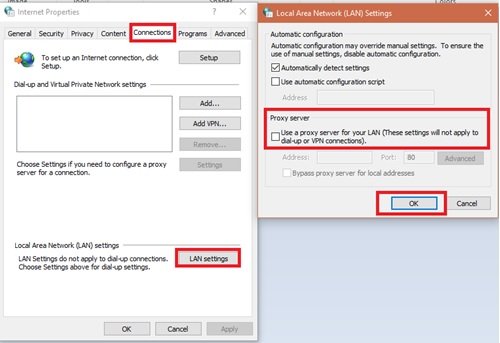
Att använda en proxyanslutning på ditt datorsystem är en annan vanlig orsak som kan utlösa Netflix-felkod F7111-5059(Netflix Error Code F7111-5059) . Följ(Follow) dessa steg för att inaktivera proxyanslutningen på ditt system:
1] Från Start-menyn,(Start Menu,) gå till Kontrollpanelen(Control Panel) .
2] Välj Nätverk och Internet(Network and Internet) och klicka på Internetalternativ(Internet Options) .
3] I det nya fönstret, navigera till fliken Anslutningar .(Connections )
4] Klicka nu på knappen LAN-inställningar(LAN Settings)
5] Efter detta, avmarkera Använd en proxyserver för ditt LAN-(Use a proxy server for your LAN) alternativ.
Gjort! Försök nu att ansluta till Netflix via ett öppet nätverk och försök komma åt Netflix igen och se om felet är löst.
3] Rensa webbinformation och cookies
Ibland om det finns skadade eller inaktuella data på ditt system, kan du behöva rensa alla webbläsardata och cookies och se om felet är borta. Här är stegen för Chrome . Liknande steg kommer att gälla för Edge eller Firefox .
1] Öppna Google Chrome .
2] Kopiera följande kod i adressfältet och tryck på enter-tangenten.
chrome://settings
5] Under avsnittet Sekretess och säkerhet(Privacy and Security) klickar du på alternativet Rensa webbläsardata .(Clear browsing data)
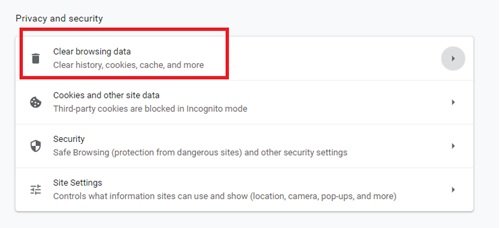
6] Välj alla alternativ på fliken Avancerat(Advanced) i popup- fönstret.
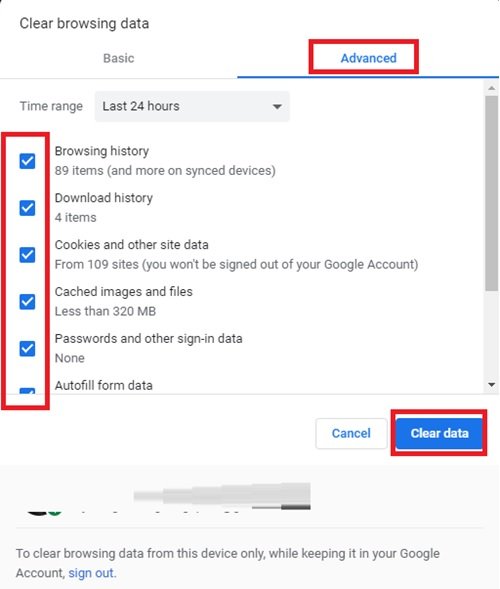
7] Klicka nu på alternativet Rensa data .(Clear Data)
Slutligen startar du om webbläsaren Chrome och öppnar Netflix igen .
Du kan också besöka netflix.com/clearcookies och rensa alla Netflix - cookies. Logga(Log) in på nytt med dina referenser och kontrollera
För de som inte använder VPN(VPNs) eller Proxy Connection och de som redan har provat ovanstående korrigeringar, rekommenderas att du kontaktar din Internetleverantör(Internet Service Provider) ( ISP ) och Netflix så att de kan diagnostisera problemet. Vissa internetleverantörer(ISPs) använder " DNS- omdirigering", detta kan orsaka felkod F7111-5059(Error Code F7111-5059) .
För att kontakta Netflix hjälp kan du navigera till deras officiella hjälpportal. Du kan ringa dem eller livechatt(Chat) och förklara ditt problem.
Related posts
Hur man åtgärdar Netflix felkod U7353
Hur man fixar Netflix felkod NSES-404, tappade vägen
Så här åtgärdar du Netflix felkod F7701-1003
Så här åtgärdar du Netflix felkod NW-2-5
Så här åtgärdar du Netflix felkod UI-800-3
Så här fixar du Windows Update Error Code 0x80070012
Åtgärda OneDrive-felkod 0x8007016a
7 bästa sätten att fixa Netflix felkod UI-113
Så här fixar du Xbox Error Code 0x800c000B
9 korrigeringar för BSOD-fel i kritisk strukturkorruption i Windows 10
Åtgärda felkod 664640 i Call of Duty Modern Warfare eller Warzone-spel
Netflix webbplatsfel - Vi kunde inte behandla din begäran
Så här fixar du Netflix-fel M7362 1269
Åtgärda OneDrive-felkod 0x8004de85 eller 0x8004de8a
Systemåterställningen slutfördes inte, felkod 0x80071a90
Åtgärda iTunes Error Code 5105, din begäran kan inte behandlas
Felkod 0xc000000d, din dator måste repareras på Windows
Hur man fixar Hulu Error Code 500, 503 eller 504
Åtgärda Microsoft Office-felkod 0x426-0x0
Windows Update kunde inte installeras med felkod 0x8024004a
